Gdy musisz wykonać edycję obrazu, Microsoft Word może nie być Twoim pierwszym wyborem. Ale dobrą wiadomością jest to, że ma kilka podstawowych funkcji edycji zdjęć, z których możesz skorzystać. Jeśli potrzebujesz niewiele, możesz to zrobić bez konieczności otwierania innego programu.
Jedną z tych podstawowych opcji programu Microsoft Word jest możliwość odwrócenia obrazu do góry nogami lub na boki. Proces jest przyjazny dla początkujących i nie zajmie Ci dużo czasu.
Jak obrócić obraz do góry nogami w programie Microsoft Word
Najpierw upewnij się, że otwarty dokument zawiera obraz, który chcesz odwrócić. Przejdź do obrazu i kliknij go, aby wokół niego pojawiły się białe kropki, co oznacza, że prawidłowo go wybrałeś. Kliknij na Format obrazu zakładka u góry.
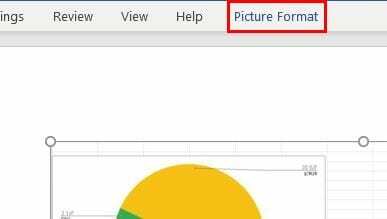
Przejdź do Ikona obracania obiektów (wygląda jak trójkąt) i kliknij menu rozwijane. Zobaczysz opcje obracania obrazu w prawo o 90 stopni, w lewo o 90 stopni, odwracania w poziomie lub w pionie. Pamiętaj, aby kliknąć Odwróć w pionie opcja.

Microsoft Word pokaże podgląd odwracania obrazu tylko po umieszczeniu kursora nad opcją. Jeśli podoba Ci się to, co widzisz, po prostu kliknij, aby zmiana była trwała.
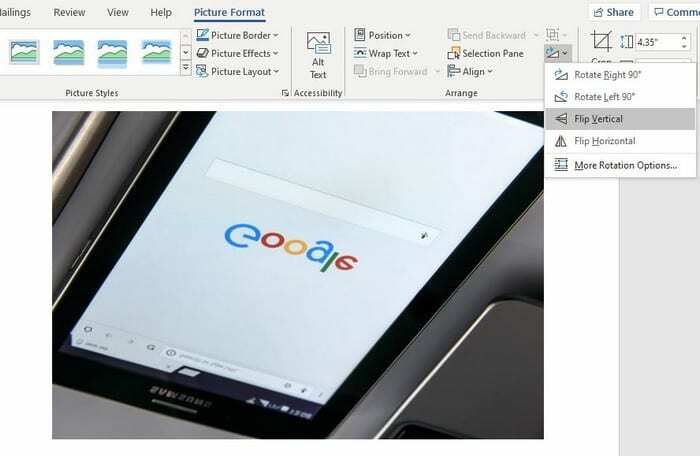
Jeśli nie podoba Ci się to, co widzisz i co ponownie odwrócić obraz, możesz wykonać te same czynności, które wykonałeś, aby najpierw go odwrócić, lub cofnąć możesz po prostu nacisnąć Ctrl + Z klawisze dla Windows lub Polecenie + Z dla użytkowników komputerów Mac.
Wniosek
Umiejętność odwracania obrazu może się przydać, ale jest to również świetny sposób na zrobienie żartu komuś, kto opuszcza miejsce pracy. Możesz zakraść się i odwrócić obraz, gdy ich nie ma, i patrzeć, jak wariują z rozsądnej odległości. Po co będziesz odwracać obraz? Podziel się swoimi przemyśleniami w komentarzach poniżej.